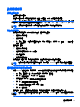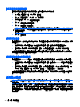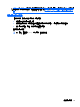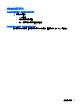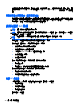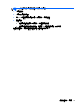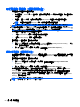Notebook User Guide-Windows 8
設定電源選項
使用省電狀態
出廠時已啟用「睡眠」。
當啟動「睡眠」時,電源指示燈會閃爍,並且清除畫面。 您的工作會儲存至記憶體。
注意: 為了降低音訊和視訊效能下降、喪失音訊或視訊的播放功能,或者遺失資訊的風險,請勿在讀
取或寫入光碟或外接式媒體記憶卡時起始睡眠。
附註: 當電腦處於睡眠狀態時,您無法啟動任何網路連接,或執行任何電腦功能。
起始和結束睡眠
當電腦的電源開啟時,您可以利用下列任何一種方式起始睡眠:
●
短暫按下電源按鈕。
●
關閉顯示器。
●
於「開始」畫面,將指標移到畫面的右側。 功能清單開啟後,依序按一下「設定」、「電源」圖
示和「睡眠」。
若要結束「睡眠」:
●
短暫按下電源按鈕。
●
如果顯示器是闔上的,可將它打開。
●
按下鍵盤按鍵。
●
點選或觸碰觸控板。
當電腦結束「睡眠」時,電源指示燈會亮起,而且電源會返回到您停止時的畫面。
附註: 如果您已設定電腦要在喚醒時要求密碼,則必須輸入 Windows 密碼,電腦才會回到該畫面。
啟用並結束使用者起始的休眠
使用 Windows 控制台中的「電源選項」,您可以啟用使用者起始的休眠並變更其他電源設定與逾時值。
1. 從「開始」畫面輸入 控,然後從應用程式清單中選取「控制台」。
2. 按一下「硬體和音效」,然後按一下「電源選項」。
3. 在左窗格中,按一下「選擇按下電源按鈕時的行為」。
4. 按一下「變更目前無法使用的設定值」。
5. 於「當我按下電源按鈕時」區域,選取「休眠」。
6. 按一下「儲存變更」。
若要結束「休眠」,請短暫按下電源按鈕。 電源指示燈會亮起,會重新顯示停止時的工作。
附註: 如果您已經設定在喚醒時需要輸入密碼,則必須輸入 Windows 密碼,工作才會重新顯示在螢
幕上。
設定電源選項
41